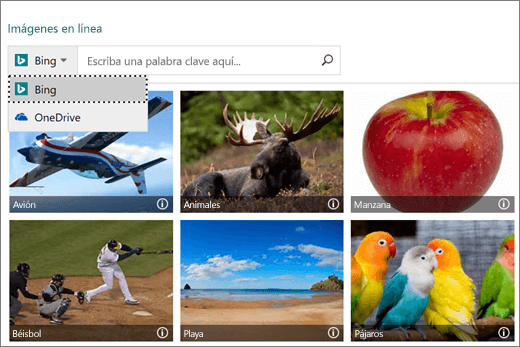Crear una publicación en Publisher

Publisher es una aplicación de publicación de escritorio que le ayuda a crear publicaciones de apariencia profesional y gran riqueza visual.
Con Publisher en el PC, puede:
-
Diseñar contenido para la publicación impresa o en línea en una gran variedad de plantillas prediseñadas.
-
Crear elementos sencillos como tarjetas de felicitación y etiquetas.
-
Crear proyectos complejos como anuarios, catálogos y boletines de correo electrónico profesionales.
Crear con una plantilla
-
Abra Publisher.
Si ya está en Publisher, seleccione Archivo > Nuevo.
-
Seleccione o busque una plantilla:
-
Seleccione una plantilla DESTACADA.
-
Haga clic en INTEGRADAS y seleccione una plantilla.
-
Busque una plantilla mediante:
-
Buscar plantillas online

-
Una de las búsquedas sugeridas o
-
Ver más plantillas en línea
-
-
-
Seleccione Crear.
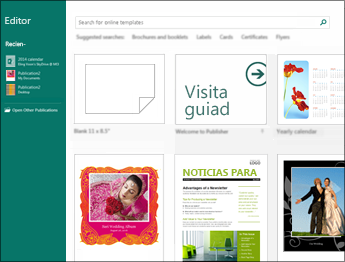
Agregar un cuadro de texto
-
Seleccione inicio > Dibujar un cuadro de texto.
-
Arrastre el cursor con forma de cruz para dibujar un cuadro donde quiere agregar texto.
-
Escriba el texto en el cuadro de texto.
Si el texto no se ajusta al cuadro de texto, puede agrandar el cuadro de texto o vincularlo a otro.
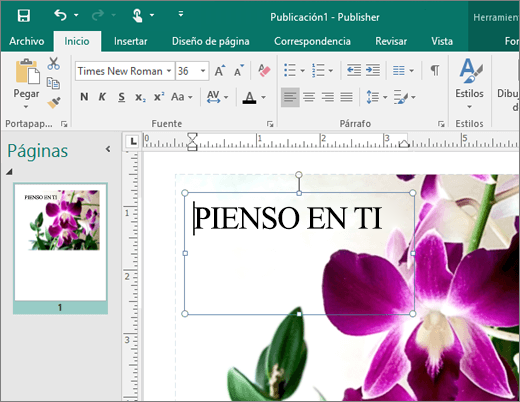
Insertar una imagen
Puede insertar una imagen desde el equipo o una imagen en línea desde OneDrive o Internet.
-
Seleccione Insertar > Imágenes o bien
Insertar > Imágenes online.
-
Busque la imagen que quiere usar y selecciónela.
-
Seleccione Insertar.